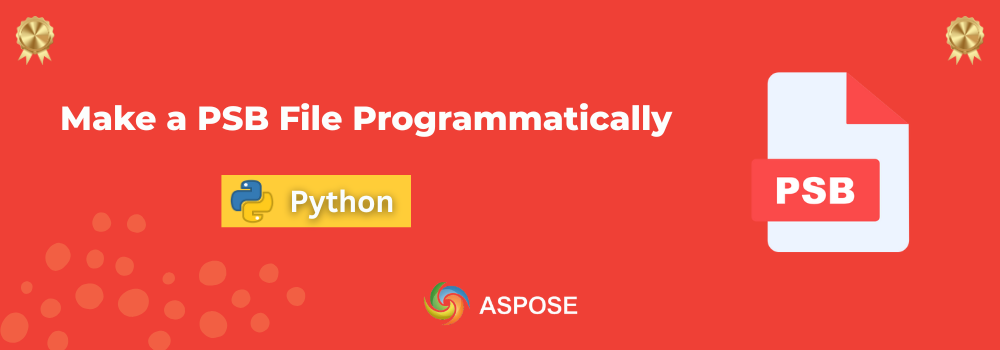הפוסט בבלוג הזה מיועד לך אם אתה מפתח פייתון ועובד על פרויקט עבור מעצבים. תלמד כיצד ליצור קובץ PSB בפייתון בצורה תכנית. נבחר ב- Aspose.PSD עבור פייתון דרך .NET למטרה זו. למעשה, ה-SDK של פייתון הזה הוא קל, מאובטח וחזק, מכיוון שאתה יכול לשלב אותו בפרויקט שלך במהירות. בנוסף, תוכל ליצור, למניפולציה ולהמיר קבצי פוטושופ מבלי להתקין ספריית צד שלישי. יתרה מכך, הוא תומך במגוון רחב של פורמטים קובץ ומסנני חכמה. אז, בלי עוד מילים, ניגש ישירות לביצוע.
Aspose.PDF עבור פייתון דרך .NET - התקנה
כדי להתקין Aspose.PSD עבור פייתון דרך .NET, פשוט לחץ כאן או הרץ את הפקודה הבאה בטרמינל/CMD:
pip install aspose-psd
צור קובץ PSB בפייתון - דוגמת קוד
זו הפסקה שתעבור על השלבים ועל קטע הקוד.
שלבים:
- צור תמונת PSD חדשה עם ממדי 500x500.
- הוסף שכבה רגילה לתמונת PSD על ידי קריאה למתודת add_regular_layer.
- צור אובייקט Graphics כדי לצייר על השכבה הרגילה.
- צור עט עם צבע AliceBlue עבור קו (קונטור).
- צור מברשת גרדיאנט ליניארי כדי למלא צורות מאדום לאקווה.
- צייר אליפסה (צורת מעגל) באמצעות העט.
- מלא אליפסה נוספת עם מברשת הגרדיאנט.
- הוסף שכבת טקסט עם הטקסט “טקסט לדוגמה” בתוך אזור מלבני.
- הוסף אפקט צל נופל לשכבת הטקסט.
- קרא למתודת save כדי לשמור את התמונה הסופית לקובץ הפלט.
עכשיו, תוכל ליצור קובץ PSB בפייתון באמצעות קטע הקוד שניתן למטה:
פלט:
קבל רישיון חינם
קבל רישיון זמני חינם כדי לנסות את ה-SDK הזה מעבר למגבלות ההערכה.
יש שאלות?
שאל את השאלות שלך בפורום שלנו forum.
לסיכום
לסיכום, Aspose.PSD עבור פייתון דרך .NET הביא יעילות בטיפול בקבצי פוטושופ בצורה תכנית. הוא מציע רישיון חינם כדי לנסות את הפיצ’רים שלו. אז, אתה לא צריך לפסוח על ה-SDK הזה מבלי לתת לו ניסיון. מאמר זה הדגים כיצד ליצור קובץ PSB בפייתון. עם זאת, נכתוב על תכונות נוספות שמציע ה-SDK של פייתון הזה. הישאר מעודכן.
המשאבים הבאים יעניקו לך תובנות מעמיקות: